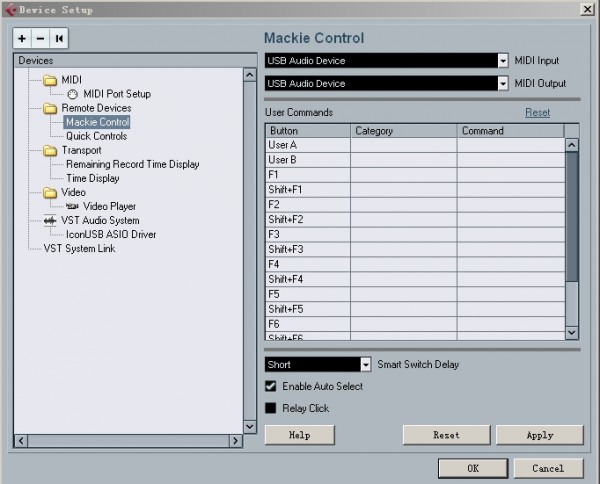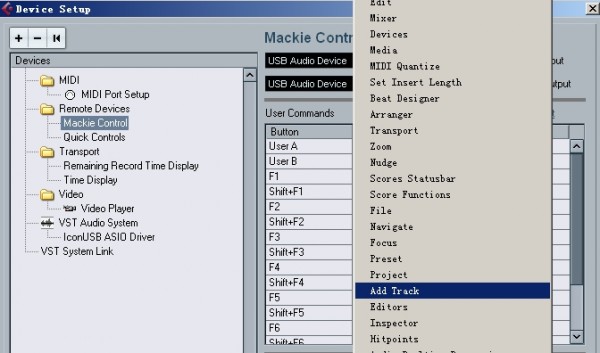iCON Qcon Pro 控制台在 Cubase 下的运用
DAW控制台,也被成为界面控制器,它越来越多的被运用于音乐制作中。这不是偶然的结果,相反,这是一种趋势或者说是潮流,它能给你提供更便捷的控制手段和最真实的操作体验。如果你还是鼠标一族,或者厌烦了传统的控制方式。那么一台功能完备、具有高性价比的控制台可以帮助你改变这一切,它能给你真正的硬件操作手感。“像制作人一样在工作”是众多控制硬件普及的一个重要因素,它能让你感觉音乐是用硬件做出来的,而不是用鼠标频繁点击的结果。
关于ICON系列产品,相信很多人并不陌生。从产品外观设计、质量、性价比等方面来说都是具有竞争力的,尤其是近年来ICON品牌的深入人心,使其成为了众多音乐人选择的目标。
在ICON控制台系列里,主要有ICON Qcon、ICON Qcon Pro及其扩展Qcon EX 、iControlsPro、ICON QconLite等型号。其中ICON Qcon Pro是最具代表性的,它是Qcon的升级版本。如图1:
Qcon Pro支持目前大多数主流DAW,诸如Cubase、Nuendo、Samplitude、Logic Pro、Ableton Live等,并在此基础上又新加入了HUI协议,这意味着你可以在Pro Tools平台下使用该设备。
Qcon Pro的操作面板非常简洁,各个功能区一目了然。即使你从未使用过任何控制台设备也能快速上手。在分轨控制区里面提供了8路100mm的专业电动推子,使用翻层功能,可获得4层32个推子的控制能力。设备使用USB2.0连接,免驱动,通过DAW模式选择相应的软件平台,经过简单的接口设置即可正常工作。如果你还想进行更多通道的控制,那么Qcon EX扩展可以加入你的设备序列,Qcon Pro可同时连接3台Qcon EX,使之成为具有32通道128轨处理能力的控制系统。
一.Qcon Pro在Cubase平台下的设置步骤:
1、开机后在控制台DAW模式选择区域选择Cubase,确认选择后在参数显示屏上出现Cubase Mode Selected,提示DAW模式选择成功。然后打开Cubase进入主界面。
2、因为Qcon Pro支持Mackie Control控制协议,点击Devices--Device Setup进入设备设置对话框,添加一个设备,在下拉菜单中选择Mackie Control。然后将MIDI输入输出端口都设置为USB Audio Drvier ,确定退出。此时会弹出一个对话框问你是否要使用这个设备,点击Switch,完成在Cubase里对Qcon Pro的设置工作。
二. Qcon Pro对Cubase的典型控制:
1、调音台:在制作中我们最常用的就是调音台了,那么在Qcon Pro上实现调音台的调用非常简单,你只需在效果控制区(Effects)点击Mixer按键即可将调音台打开。再次点击即可关闭调音台。
2、轨道状态:在分轨控制区每一路上都有四个按键,从上至下分别为录音、solo、静音、轨道选择等,你可以用它们分别控制相应轨道的状态。Qcon Pro的每一路推子具有极高的灵敏度,你甚至只需轻轻触碰一下就可以完成对应的轨道选择,这一功能带给给你的方便无疑是巨大的,它可以在不打断你制作思路的情况下为你快速选择所需要的轨道。也就是说,你的手放在哪一轨上,Qcon Pro就已经帮你选择了该轨道。
3、声像控制:声像控制方面也是一键式操作,还是在效果控制区,按下Pan按键即可进入声像模式,在声像模式下,每一路最顶端的旋钮编码器会进入工作状态,它周围的刻度指示灯以红色显示当前声像旋钮的位置,当声像位于中间时,指示灯呈紫色显示。如果你想得到更为精确的声像控制,可以按下轨道控制区的Flip键,它可以实现推子和旋钮的功能转换,用100mm的推子你可以快速调整参数以及进行细微的调整。同时,声像的具体参数也会在显示屏上显示出来,双重视觉显示也会给你的工作带来极大方便。
4、推子锁定功能:在效果控制区按下Lock就可以实现推子锁定。这是一个非常人性化的功能,可以避免误操作或是不小心触碰到推子致使参数改变。更重要的是,当你进入混音固化期时,它可以锁定已经调整好的推子比例。
5、轨道翻层和音轨缩放:利用音轨缩放区的Up和Down可以在多轨状态下翻层,该功能可以提供最多4层的控制数量,这意味着你利用这个功能可以将控制台的轨道数量增加4倍。点击中间的Zoom键,配合Left、Right、Up和Down,可以实现轨道全方位缩放功能。
6、EQ控制:在效果控制区,按下Edit和EQ进入编辑状态,此时参数显示屏上会映射出当前参数值,使用两个带双箭头标示的按键可以进行翻页,指定需要控制的频段。当然,你也可以开启Flip键,使用推子进行细致的EQ调整。
7、插件效果器的调用:在效果控制区按下Ins键,你会看到第一和第三轨道的声像旋钮指示灯被点亮,此时该编码旋钮进入了效果选择模式,已经不再是声像调节功能了,取而代之的是效果器的选择和指定功能。现在连续转动第一个旋钮,可在参数屏显示出IFX 1-- IFX 8的字样,它对应的是插入式效果器1—8的插槽,选择需要插入插槽的顺序,然后转动第三个旋钮,你会看到在所选插槽内出现效果器的名称,当找到需要添加的效果器后停止2秒钟,你所选择的效果器就被插入到插槽,同时,效果器的界面也被显示出来。从而完成插件效果器的调用。使用两个带双箭头标示的按键可以进行翻页,指定需要控制的参数,每一页所分配的参数意义和对应的控制旋钮在参数显示屏上都有标示,你可以根据所标明的参数调整对应的旋钮编码器进行效果设定。当你在调音台模式下,也可以重复以上步骤进行效果器的插入操作。
8、效果发送:在分轨控制区按下Sel键,或者触碰轨道推子,选择需要发送效果的轨道,在效果控制区分别按下Edit和FX-Send进入效果发送模式。使用两个带双箭头标示的按键翻到第四页,此时,参数屏上显示为n4/04f。再次按动带双箭头标示的按键可以进行效果参数的指定,每一个参数对应一个旋钮编码器,你可以开启Flip键,使用推子进行轨道效果发送。
9、乐器插件的控制:添加一个乐器轨道,在效果控制区按下VSTi,旋转第三个旋钮,对照参数显示屏上的文字即可进行乐器选择,选择后停止2秒,乐器即被载入。使用两个带双箭头标示的按键可以进行乐器效果切换。
10、录音、自动化曲线:在走带控制区域按下Rec将音轨状态设置为录音模式即可进行录音操作。在已有音轨的基础上添加自动控制曲线时按下Write和Play,在数据播放的同时推动推子,Cubase会记录下推子的动作,在回放时如果按下Read键,则会启动Qcon Pro的电动推子,它将和DAW参数同步变化。你可以为各种参数指定不同的自动化控制。
11、Jog控制轮:用于音轨手动定位或搜索
12、走带控制:走带控制是非常熟悉的一个概念,在此就不用过多解释。 Qcon Pro的走带控制除了播放、录音、停止、快进、快退等常用功能,其最大亮点就是具备了Loop功能,可方便用于指定片段的循环播放。使用Prev 和Next键,还可实现标记点快速选择等快捷操作。配合Jog控制轮可实现更为精细的播放定位,这一功能在音轨或MIDI编辑中将极大方便你的操作。
13、功能区控制状态指定:在Qcon Pro的功能区有Shift以及F1—F8等九个按键,你可以将一些软件的具体功能定义在这些按键以及和Shift的组合方式上。点击Devices--Device Setup进入设置对话框,选择Mackie Control,出现如下界面。如图2:
在User Commands项目列表中显示了一些自定义键位,你可以在Category栏目里单击鼠标右键,在弹出的菜单中指定F1—F8或与Shift的组合键快捷方式。如图3:
这个快捷方式将被映射到Qcon Pro的功能区各个键位上。比如,我们指定F1的参数为Add Track,那么当你再次点击控制台的F1按键,系统会为你自动添加一个轨道,其余各个键位的参数设置方法相同,使用该功能可以方便的为常用操作提供快捷方式。
总结:ICON Qcon Pro控制台的功能相当完备,其内置的Cubase操作模板在简单设置下即可投入工作,省去了繁琐的设置过程。Qcon Pro除了能提供给你丰富的控件,灵活的操作方式之外,更带来操作方式上的变革。其快捷精准的参数控制会更加激发你创作的激情,有效提升你的工作效率。
转载文章请注明出自 Midifan.com
-
2015-08-26

 匿名
此人很懒,懒到只做了个表情而没有说话。
匿名
此人很懒,懒到只做了个表情而没有说话。 -
2015-04-01
 匿名
赞!很实用
匿名
赞!很实用